解決win7中無法安裝nvidia顯卡驅動的方法
NVIDIA顯卡驅動是電腦中必備的驅動程序,有了它我們的電腦才能更好的運轉。近日有位win7用戶在自己安裝NVIDIA顯卡驅動的時候出現了安裝失敗的情況,在這里小編要提醒大家,安裝驅動的時候一定要多加小心,很多用戶安裝的時候都會使以前的驅動損壞導致電腦不能使用,因此大家在安裝之前可以使用一些安裝教程來進行參考。接下來小編就給大家演示一下win7中無法安裝NVIDIA顯卡驅動的解決步驟!
 方法步驟:
方法步驟:1、在電腦中打開NVIDIA顯卡驅動的安裝程序!

2、在安裝界面出現之后不要開始安裝,我們需要進行一些別的設置!
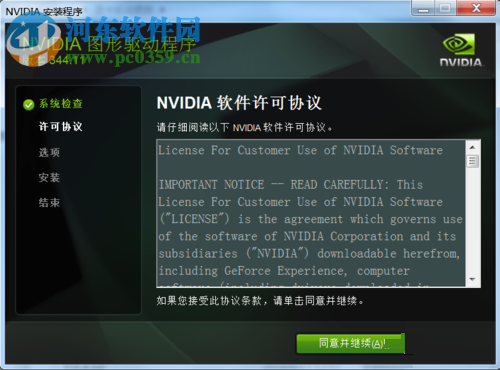
3、回到電腦桌面上,使用鼠標右鍵單擊屏幕上的 計算機 圖標,打開它的屬性設置界面!
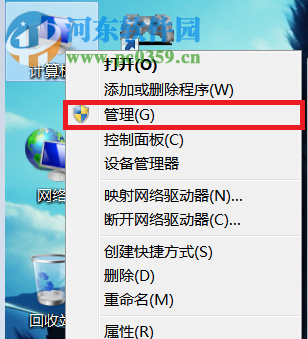
4、打開系統屬性設置窗口之后,在下圖所示的界面中使用鼠標單擊中間的“服務和應用程序”程序即可!
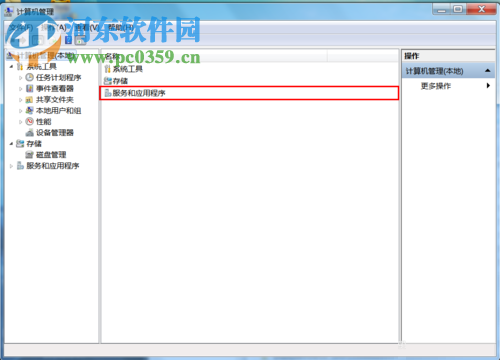
5、打開服務和應用程序之后使用鼠標雙擊打開其中的“服務”選項!
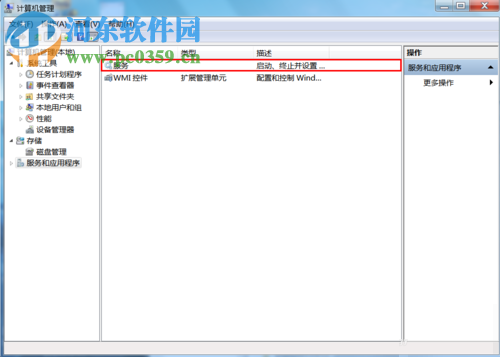
6、進入服務設置界面中找到叫做:Windows Installer的服務,找到它之后使用鼠標右鍵單擊將其設置為“啟動”模式將這個服務啟動!

7、完成以上設置之后再次回到顯卡的安裝界面中,這時就可以使用下一步按鈕進行安裝了!安裝的過程小編就不多做介紹了,大家可以自己跟著向導進行設置!
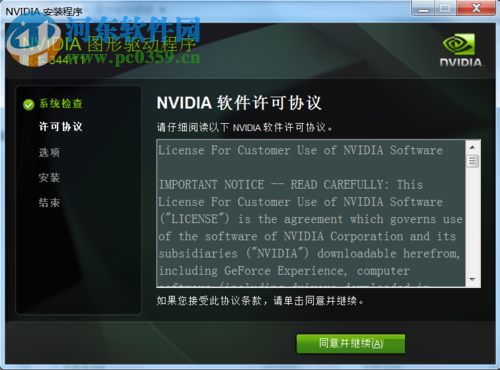
以上就是小編就解決NVIDIA顯卡驅動安裝失敗的方法了,若是你在安裝的時候出現了安裝失敗的情況可以使用這個教程來進行設置一下再重新安裝喔!這是目前小編認為解決該問題比較有效的方法,若是你有更好的處理方案,歡迎你在下方給小編留言分享喔!
相關文章:
1. Win10 1709以管理員運行命令提示符報錯Soundmixer.exe怎么辦?2. Win11 22000.176或22449.1000搜索欄搜索功能不可用解決方法3. Centos7安裝完畢后無法聯網顯示Server not found如何解決?4. Win10電腦磁盤占用率太高怎么解決?5. win10安裝,wni10怎么用PE安裝?6. U盤重裝Win7旗艦版系統時出現“application error 10008”怎么辦?7. CentOS7中無法找到pci find device函數的解決方法8. Win10系統照片查看器消失了怎么辦?Win10系統照片查看器消失解決方法9. Win11安裝提示the pc must support tpm2.0怎么辦?10. 快速清理Windows垃圾和注冊表的方法

 網公網安備
網公網安備